วิธีออกจากเซิร์ฟเวอร์ Discord บนพีซี
เบ็ดเตล็ด / / April 03, 2023

คุณมีเซิร์ฟเวอร์ Discord เพียงพอแล้วและต้องการลองสิ่งใหม่ ๆ หรือไม่? ไม่ต้องกังวล; เราพร้อมช่วยเหลือคุณ! การออกจากเซิร์ฟเวอร์ Discord เป็นเรื่องง่ายๆ ไม่ว่าคุณจะกำลังเล่นคอมพิวเตอร์สบายๆ เลื่อนหน้าจอบน iPhone หรือเลื่อนผ่านมือถือ Android เราเข้าใจดีว่าอาจสร้างความสับสนได้หากคุณกำลังมองหาวิธีออกจากเซิร์ฟเวอร์ Discord บนพีซี โดยเฉพาะอย่างยิ่งหากคุณยังใหม่กับแพลตฟอร์มนี้ แต่ไม่ต้องกังวล! ในบทความนี้ เราจะแสดงวิธีบอกลาเซิร์ฟเวอร์เก่าและย้ายไปยังชุมชนใหม่ที่เหมาะกับความรู้สึกของคุณ ในคู่มือนี้ เราจะพูดถึงทีละแพลตฟอร์ม ดังนั้นเรามาเริ่มกันที่วิธีออกจากเซิร์ฟเวอร์ Discord บนมือถือ Android และ iPhone
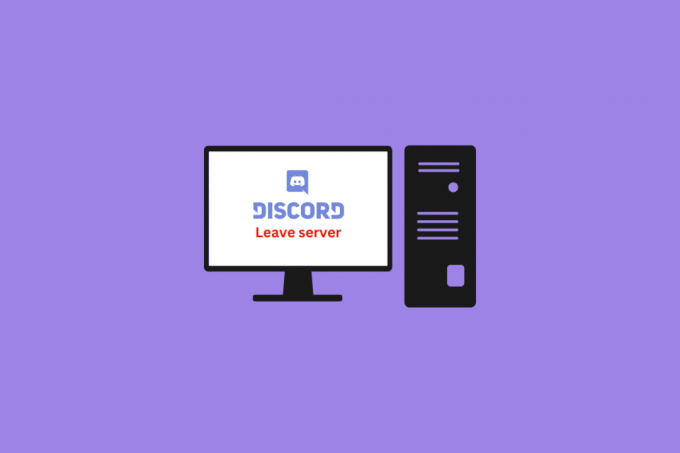
สารบัญ
- วิธีออกจากเซิร์ฟเวอร์ Discord บนพีซี
- จะออกจาก Discord Server บนมือถือ Android ได้อย่างไร?
- จะออกจากเซิร์ฟเวอร์ Discord บนพีซีได้อย่างไร
- จะออกจากเซิร์ฟเวอร์ Discord บน iPhone ได้อย่างไร
- จะออกจากเซิร์ฟเวอร์ Discord บน iPad ได้อย่างไร
วิธีออกจากเซิร์ฟเวอร์ Discord บนพีซี
ไม่ว่าคุณจะใช้ Discord บนพีซี, iOS และอุปกรณ์ Android การออกจากเซิร์ฟเวอร์ Discord เป็นกระบวนการง่ายๆ คุณสามารถออกจากเซิร์ฟเวอร์ที่ไม่ตอบสนองความต้องการหรือความสนใจของคุณได้ง่ายๆ โดยทำตามขั้นตอนที่อธิบายไว้ในบทความนี้ การออกจากเซิร์ฟเวอร์ Discord เป็นกระบวนการง่ายๆ ที่สามารถทำได้ในไม่กี่คลิก ไม่ว่าคุณจะต้องการล้างรายชื่อเซิร์ฟเวอร์ของคุณ ลดการแจ้งเตือน หรือเพียงแค่ย้ายจากเซิร์ฟเวอร์ใดเซิร์ฟเวอร์หนึ่ง
ชุมชน. อ่านต่อไปเพื่อค้นหาขั้นตอนที่อธิบายวิธีออกจากเซิร์ฟเวอร์ Discord บนพีซีอย่างละเอียดพร้อมภาพประกอบที่เป็นประโยชน์เพื่อความเข้าใจที่ดีขึ้นคำตอบที่รวดเร็ว
ที่จะออกจาก เซิร์ฟเวอร์ที่ไม่ลงรอยกัน บนพีซี คุณสามารถทำตามขั้นตอนเหล่านี้:
1. เปิด แอพหรือเว็บไซต์ Discord บนพีซีของคุณและ เข้าสู่ระบบ ไปยังบัญชีของคุณ
2. ที่ด้านซ้ายมือของหน้าต่าง คุณจะเห็น รายชื่อเซิร์ฟเวอร์ คุณเป็นส่วนหนึ่งของ คลิกขวาที่ เซิร์ฟเวอร์ คุณต้องการที่จะออก
3. เมนูแบบเลื่อนลงจะปรากฏขึ้น เลือก ออกจากเซิร์ฟเวอร์ จากเมนู
4. กล่องโต้ตอบการยืนยันจะปรากฏขึ้นโดยถามว่าคุณแน่ใจหรือไม่ว่าต้องการออกจากเซิร์ฟเวอร์ คลิก ออกจากเซิร์ฟเวอร์ อีกครั้งเพื่อยืนยัน
เมื่อคุณทำตามขั้นตอนเหล่านี้เสร็จแล้ว คุณจะไม่ได้เป็นสมาชิกของเซิร์ฟเวอร์ Discord อีกต่อไป
จะออกจาก Discord Server บนมือถือ Android ได้อย่างไร?
เราเข้าใจว่าการเป็นสมาชิกของเซิร์ฟเวอร์ Discord ที่ไม่มีการใช้งานนั้นน่าเบื่อเพียงใด ดังนั้นจึงเป็นการดีกว่าที่จะออกจากเซิร์ฟเวอร์ที่ใช้งานไม่ได้ หรือคุณจะออกจากเซิร์ฟเวอร์ใดก็ได้ไม่ว่าจะด้วยเหตุผลใดก็ตาม หากคุณต้องการออกจากเซิร์ฟเวอร์ คุณสามารถทำได้โดยไม่มีข้อจำกัดใดๆ ไม่ว่าจะเป็นการไม่ใช้งาน ข้อความสแปม หรืออาจเป็นเพราะเหตุผลใดก็ตามที่เป็นไปได้
ดังนั้นมาเข้าประเด็นกันและแสดงวิธีออกจากเซิร์ฟเวอร์ Discord บนมือถือด้วยระบบปฏิบัติการ Android ทำตามขั้นตอนเหล่านี้:
1. เปิด ความไม่ลงรอยกัน แอพบนโทรศัพท์ Android ของคุณ

2. นำทางไปยัง เซิร์ฟเวอร์ที่ต้องการ คุณต้องการออกจากบานหน้าต่างด้านซ้าย

3. ตอนนี้ แตะที่ ชื่อเซิร์ฟเวอร์ หรือ โลโก้ จากด้านบนดังภาพด้านล่าง

4. ปัดลงและแตะบน ออกจากเซิร์ฟเวอร์.

5. แตะที่ ใช่ เพื่อยืนยัน.
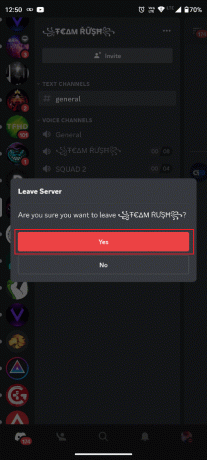
นี่คือขั้นตอนทั้งหมดในการออกจากเซิร์ฟเวอร์ Discord บนมือถือด้วยระบบปฏิบัติการ Android ตอนนี้ มาดูขั้นตอนในการทำเช่นนี้กับ Discord เวอร์ชันเว็บ ในหัวข้อถัดไปเกี่ยวกับวิธีออกจากเซิร์ฟเวอร์ Discord บน Discord เวอร์ชันเว็บสำหรับพีซี
อ่านด้วย: Discord แจ้งเตือนเมื่อคุณออกจากเซิร์ฟเวอร์หรือไม่?
จะออกจากเซิร์ฟเวอร์ Discord บนพีซีได้อย่างไร
มุ่งตรงไปที่ขั้นตอนเพื่อออกจากเซิร์ฟเวอร์ Discord บนพีซี:
1. เยี่ยมชม เว็บไซต์อย่างเป็นทางการของ Discord และ เข้าสู่ระบบ ไปยังบัญชีของคุณ
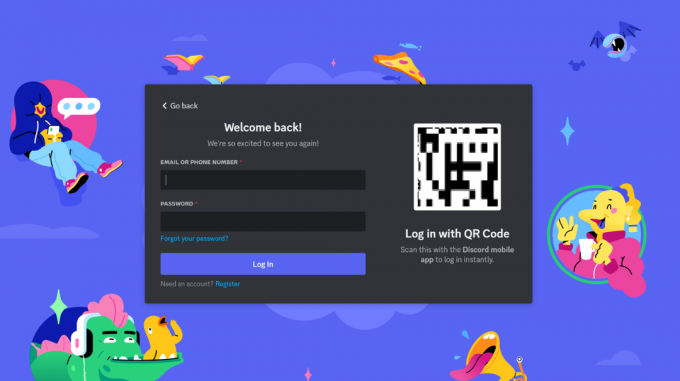
2. คลิกที่ เซิร์ฟเวอร์ที่ต้องการ คุณต้องการออกจากบานหน้าต่างด้านซ้าย
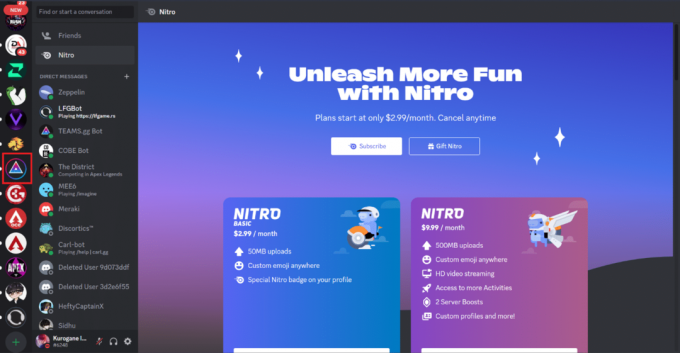
3. คลิกที่ ชื่อเซิร์ฟเวอร์ >ออกจากเซิร์ฟเวอร์ จากเมนูแบบเลื่อนลงที่แสดงด้านล่าง

4. คลิกที่ ออกจากเซิร์ฟเวอร์ อีกครั้งจากป๊อปอัปยืนยัน
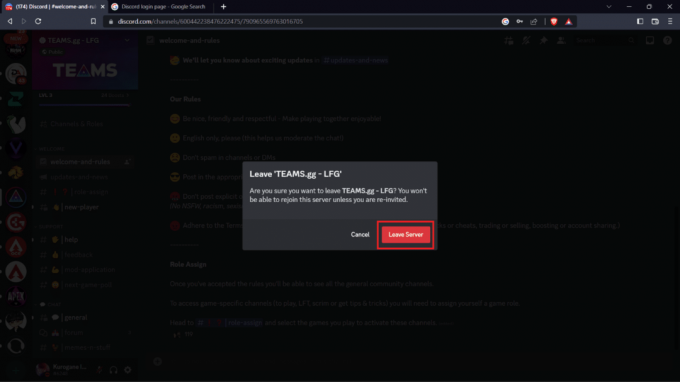
5. ตอนนี้ เลือกรายการใดก็ได้ ให้เหตุผล สำหรับการออกจากเซิร์ฟเวอร์โดยคลิกที่มัน เท่านี้ก็เรียบร้อย!

ตอนนี้ ต่อไปคือ iPhone มาดูหัวข้อถัดไปเกี่ยวกับวิธีออกจากเซิร์ฟเวอร์ Discord บน iPhone
อ่านด้วย: วิธีออกจากกลุ่มแชทบน Instagram
จะออกจากเซิร์ฟเวอร์ Discord บน iPhone ได้อย่างไร
ไม่มีความแตกต่างในขั้นตอนเมื่อคุณออกจาก เซิร์ฟเวอร์ที่ไม่ลงรอยกัน บนอุปกรณ์ต่างๆ ดังที่คุณได้เรียนรู้วิธีออกจากเซิร์ฟเวอร์ที่ไม่ลงรอยกันบนอุปกรณ์มือถือ Android แล้ว สำหรับ iPhone ขั้นตอนจะค่อนข้างเหมือนกัน นี่คือวิธี:
1. เปิด ความไม่ลงรอยกัน แอพบน iPhone ของคุณ
2. เปิด เซิร์ฟเวอร์ที่ต้องการ คุณต้องการที่จะออก
3. จากนั้นแตะที่ ไอคอนแฮมเบอร์เกอร์ จากด้านบนขวา ถัดจากชื่อเซิร์ฟเวอร์
4. ปัดลงและแตะบน ออกจากเซิร์ฟเวอร์.

5. แตะที่ ใช่ จากป๊อปอัพยืนยัน

คุณจะเห็นว่าเซิร์ฟเวอร์จะไม่อยู่บนแถบด้านซ้ายอีกต่อไป ซึ่งหมายความว่าคุณได้ออกจากเซิร์ฟเวอร์นั้นสำเร็จแล้ว ตอนนี้อุปกรณ์ตัวต่อไปคือ iPad มาดูวิธีออกจากเซิร์ฟเวอร์ Discord บน iPad
จะออกจากเซิร์ฟเวอร์ Discord บน iPad ได้อย่างไร
เนื่องจากคุณได้เรียนรู้วิธีออกจากเซิร์ฟเวอร์ Discord บน iPhone แล้ว จึงเหมือนกันเพราะสำหรับผู้ใช้ iOS ขั้นตอนจะเหมือนกันไม่ว่าคุณจะใช้ iPhone หรือ iPad ขั้นตอนจะไม่เปลี่ยนแปลงเว้นแต่คุณจะใช้อุปกรณ์อื่นที่ไม่ได้ใช้งานบน iOS ดังนั้นเพียงแค่ผ่าน ขั้นตอนที่กล่าวถึงในส่วนข้างต้น และปล่อยให้เซิร์ฟเวอร์เหล่านั้นหยุดทำงานในรายการของคุณและไปยังเซิร์ฟเวอร์ใหม่และที่ใช้งานอยู่ตอนนี้บน iPad ของคุณ
อ่านด้วย: สิ่งที่มองไม่เห็นหมายถึงอะไรในความไม่ลงรอยกัน?
คำถามที่พบบ่อย (FAQs)
ไตรมาสที่ 1 Discord ใช้ได้สำหรับเด็กอายุ 12 ปีหรือไม่?
ตอบ. Discord สามารถเป็นแพลตฟอร์มที่ปลอดภัยและเหมาะสมสำหรับเด็กอายุ 12 ปีที่จะใช้ ขึ้นอยู่กับวิธีการใช้งานและมาตรการความปลอดภัยที่ใช้อยู่. ในขณะที่ Discord มีคุณสมบัติต่างๆ เช่น เครื่องมือการกลั่นกรอง การจำกัดอายุและการตั้งค่าความเป็นส่วนตัวเพื่อช่วยให้ผู้ใช้ปลอดภัย ยังคงมีความเสี่ยงที่พ่อแม่และผู้ปกครองควรทราบ อาจมีเนื้อหาที่ไม่เหมาะสม การกลั่นแกล้งบนอินเทอร์เน็ต ฯลฯ
ไตรมาสที่ 2 ประเทศใดมีผู้ใช้ Discord มากที่สุด?
ตอบ. ประเทศที่มีผู้ใช้ Discord มากที่สุดคือ สหรัฐ.
ไตรมาสที่ 3 Discord สำหรับนักเล่นเกมเท่านั้นหรือไม่?
ตอบ. เดิมที Discord ได้รับการออกแบบให้เป็นเครื่องมือสื่อสารสำหรับนักเล่นเกม แต่ก็มี พัฒนาเป็นแพลตฟอร์มที่สามารถใช้เพื่อวัตถุประสงค์ที่หลากหลายนอกเหนือจากการเล่นเกม. ในขณะที่เกมยังคงเป็นจุดสนใจหลักของ Discord ชุมชนที่ไม่ใช่เกมจำนวนมากได้ถือกำเนิดขึ้นบนแพลตฟอร์ม ชุมชนที่ไม่ใช่เกมรวมถึง ชุมชนศิลปะ ชุมชนดนตรี ชุมชนการเรียนรู้ภาษา, และอื่น ๆ อีกมากมาย.
ที่แนะนำ:
- 7 วิธีในการแก้ไขตำแหน่งที่ไม่พร้อมใช้งาน iPhone iMessage
- วิธีปิดเสียงใครบางคนใน Discord ในฐานะผู้ดูแลระบบ
- วิธีการปรากฏออฟไลน์กับเซิร์ฟเวอร์เดียวใน Discord
- คุณจะออกจาก GroupMe Chat ได้อย่างไร
ดังนั้น ครั้งต่อไปที่คุณต้องออกจากเซิร์ฟเวอร์ Discord ให้ทำตามขั้นตอนเหล่านี้เพื่อรับประสบการณ์ Discord ที่ไม่ยุ่งเหยิงและเป็นส่วนตัว เราหวังว่าบทความนี้ วิธีออกจากเซิร์ฟเวอร์ Discord บนพีซี ได้ช่วยคุณ อย่าลังเลที่จะติดต่อเราพร้อมคำถามและข้อเสนอแนะของคุณผ่านทางส่วนความคิดเห็นด้านล่าง แจ้งให้เราทราบว่าคุณต้องการเรียนรู้อะไรต่อไป.



